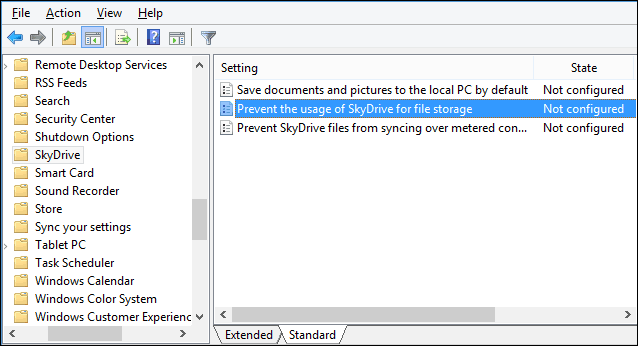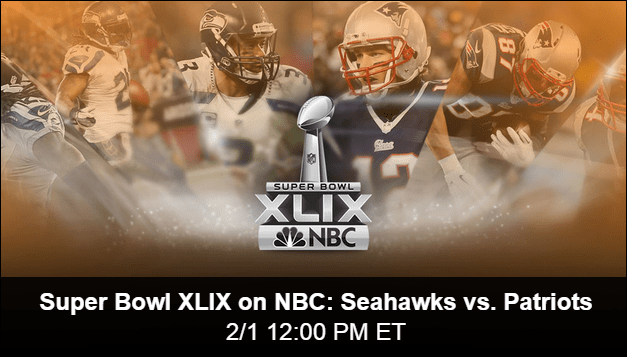10 načinov uporabe nove aplikacije LinkedIn Mobile App: Social Media Examiner
Linkedin / / September 25, 2020
 Ste že preizkusili novo aplikacijo LinkedIn?
Ste že preizkusili novo aplikacijo LinkedIn?
Ali želite kar najbolje izkoristiti njegove funkcije?
Nova aplikacija LinkedIn tržnikom na poti omogoča, da naredijo skoraj vse, kar bi počeli na namizju iz mobilne naprave.
V tem članku bom delil 10 načinov uporabe nove mobilne aplikacije LinkedIn za ohranjanje stikov s svojimi poklicnimi stiki.
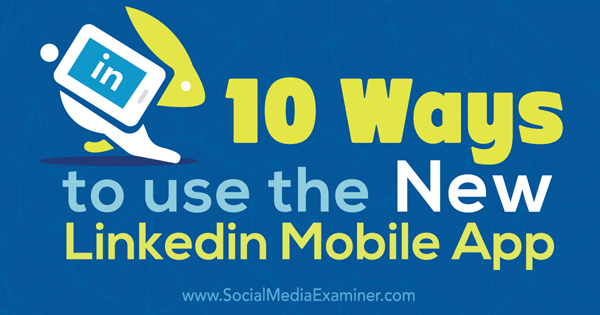
Prisluhnite temu članku:
Kje se naročiti: Apple Podcast | Googlove poddaje | Spotify | RSS
Pomaknite se do konca članka, kjer najdete povezave do pomembnih virov, omenjenih v tej epizodi.
# 1: Napišite posodobitve
The Mobilna aplikacija LinkedIn olajša ustvarjanje in skupno rabo posodobitev, še posebej, če želite uporabljati slike.
Za začetek pojdite na zavihek Domov in kliknite gumb Skupna raba ali Foto na vrhu zaslona. Če ti kliknite gumb Skupna raba, ti lahko ustvarite posodobitev, ki vključuje besedilo, povezave in omembe drugih članov LinkedIna. Lahko celo naložite fotografijo.
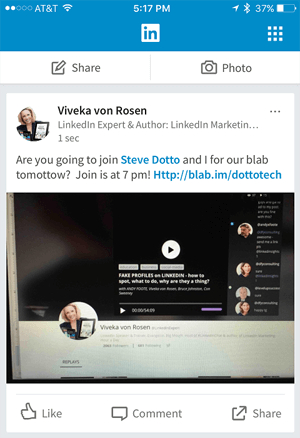
Kliknite gumb Foto, če želite posneti sliko ali deliti sliko iz galerije. Pojdi na to pot, če veš, da želiš deliti sliko.
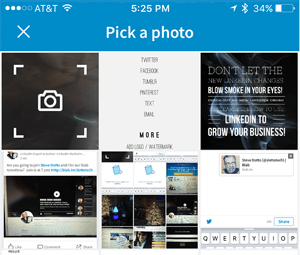
Ko izberete Posnemi fotografijo ali kliknete ikono fotoaparata, bo šla naravnost do vaše kamere. Ko sliko posnamete, jo lahko shranite ali zavržete. Potem napišite posodobitev in kliknite za skupno rabo slike.
Kot dodaten bonus lahko zdaj enostavno izberite skupno rabo v celotnem omrežju LinkedIn, na LinkedIn in vaš račun na Twitterju ali samo na vaše prvostopenjske povezave.

Prej ste lahko nalagali samo fotografije iz svoje galerije. Če ste na nekem dogodku, lahko naredite fotografijo v živo in jo v nekaj sekundah objavite na LinkedIn kot posodobitev.
Grafika po meri
Enostavnost objavljanja vizualnih vsebin v mobilni aplikaciji LinkedIn je močna lastnost za vizualne tržnike. Uporabite program, kot je Word Swag (iOS) oz Textgram (Android ali iOS), da ustvarite čudovito grafično ponudbo. Nato ga delite kot posodobitev na LinkedInu.
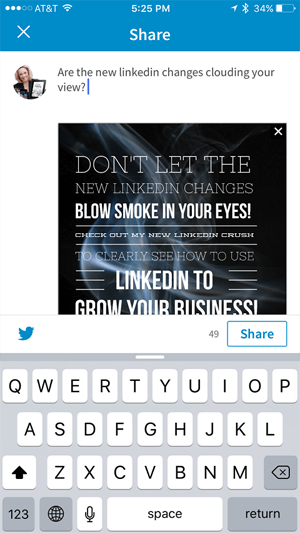
Dokler je grafika z navednicami pomembna za vaše občinstvo, lahko vse, kar je povezano s podjetjem in bi ga običajno delili v fotocentričnem družbenem omrežju, delite z vašim omrežjem LinkedIn.
# 2: Skupna raba objav v LinkedIn Publisher
Mobilna aplikacija LinkedIn ne ponuja funkcije za ustvarjanje objave v založniku LinkedIn, vendar lahko obstoječe delite z drugimi LinkedIn Publisher objav v vašem omrežju.
Če želite dati objavo v skupno rabo, kliknite zavihek Jaz, povlecite v levo in izberite svojo objavo. (Če uporabljate Android, lahko do svojih objav pridete tako, da na zavihku Jaz izberete svoj profil.)
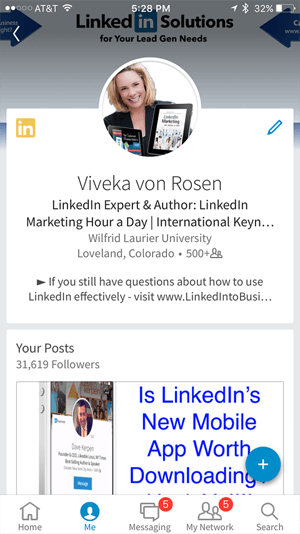
Ko odprete objavo, kliknite ikono male skupne rabe v zgornjem desnem kotu. Odprl se bo nov zaslon z možnostmi skupne rabe ali sporočila.
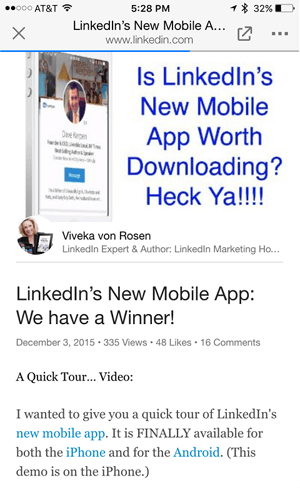
Za pošljite svojo objavo kot zasebno sporočilo, kliknite ikono Sporočilo. V polju Za vnesite ime osebe komu ga želite poslati, napišite svoje sporočilo in kliknite Pošlji.
Za delite objavo v omrežje kot posodobitev, kliknite Skupna raba, napiši sporočilo o objavi in kliknite gumb Skupna raba na dnu.
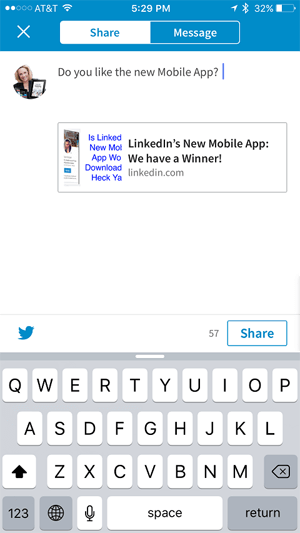
Ne pozabite: če želite povečati vidnost objav v LinkedIn Publisherju, jih morate večkrat deliti kot posodobitve.
# 3: Vključite se v posodobitve vaših povezav
Preoblikovan vmesnik aplikacije LinkedIn omogoča enostavno iskanje, skupno rabo in drugačno sodelovanje s posodobitvami povezav. To je odličen način, da ostanete pozorni na svoje omrežje.
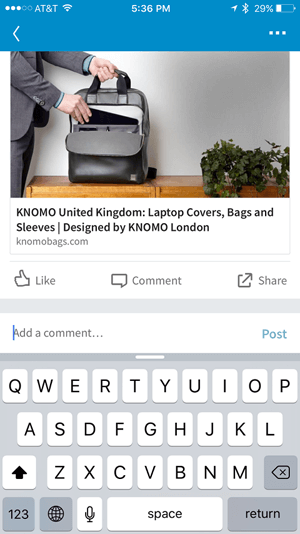
Če ti poiščite posodobitev, ki jo želite deliti z drugimi, kliknite gumb Skupna raba v spodnjem desnem kotu objave. V pojavnem meniju, ki se prikaže, izberite Skupna raba. Potem napiši kratko sporočilo o posodobitvi in kliknite gumb Skupna raba spodaj desno.
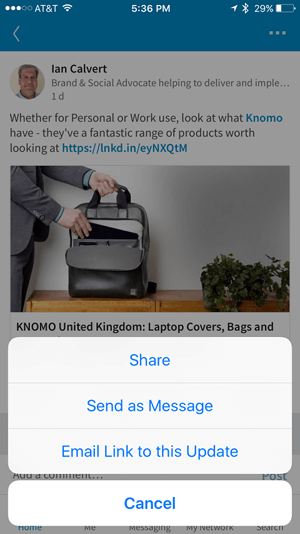
Odkar se je začela nova aplikacija LinkedIn, se mi zdi, da že dobivam ustreznejše posodobitve v mojem viru novic. Veliko lažje mi je všeč, komentirati in deliti, ko imam nedelovanje, ker je vsebina, s katero resnično želim sodelovati, na dosegu roke.
# 4: Oglejte si, kdo si je ogledal vaš profil ali vsebino
Na zavihku Jaz si lahko ogledate osebe, ki so si ogledale vašo vsebino ali sodelovale z vami, ne glede na to, ali ste povezani v LinkedIn ali ne. Potem lahko z njimi preprosto komunicirate.
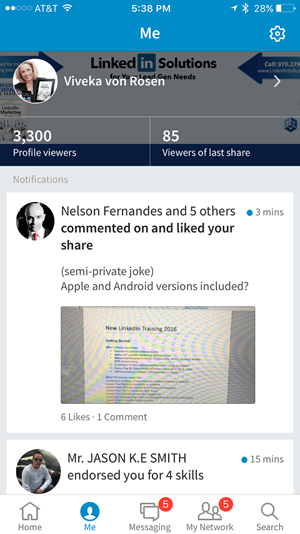
Preverite, kdo si je ogledal, všečkal ali komentiral vašo zadnjo objavo ali skupno rabo in za objavo kliknite objavo. Izberite znak @ in začnite tipkati in videli boste spustni seznam, kjer lahko izberite osebo‘ime in odgovorite neposredno. To vam pomaga pri trženju.
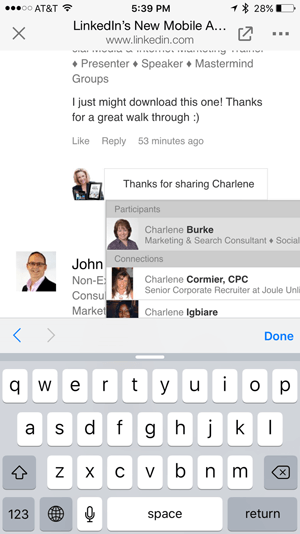
Če so si ljudje ogledali vaš profil, kliknite njihovo ime, da si ogledate njihov profil, nato pa jim pošljite sporočilo, pošto ali vabilo za povezavo.
Oglejte si YouTube Marketing Training - Online!

Želite izboljšati svoje sodelovanje in prodajo z YouTubom? Nato se pridružite največjemu in najboljšemu srečanju strokovnjakov za trženje na YouTubu, ki delijo svoje preizkušene strategije. Prejeli boste podrobna navodila v živo, osredotočena na YouTubova strategija, ustvarjanje videoposnetkov in oglasi v YouTubu. Postanite trženjski junak YouTuba za svoje podjetje in stranke, ko uvajate strategije, ki prinašajo dokazane rezultate. To je spletni trening v živo vaših prijateljev pri Social Media Examiner.
KLIKNITE TUKAJ ZA PODROBNOSTI - RAZPRODAJA SE KONČA 22. SEPTEMBRA!Če si želite ogledati, koga so si osebe, ki so vas gledale, "tudi ogledale", pojdite na profil te osebe v LinkedInu in se pomaknite na dno. To je dober način, da poiščete druge vplivneže, konkurente in potencialne partnerje. Od tam lahko začnete sodelovati z njimi in razvijati odnose.
# 5: Uredite svoj profil
Če se udeležujete konference ali sestanka in opazite, da je s profilom nekaj narobe, lahko to popravite v aplikaciji. Prej si lahko naredil samo osnovno urejanje profila prek aplikacije LinkedIn. Zdaj imate na voljo številne možnosti.
Če želite urediti svoj profil, pojdite na zavihek Jaz in kliknite svoje ime, da odprete svoj profil. Kliknite ikono svinčnika na desni strani fotografije profila za urejanje razdelka Uvod. Ti lahko posodobite svoje ime, glava, kjer živiš, izobraževanje in povzetek. Ko končate s spremembami, kliknite Shrani v zgornjem desnem kotu.
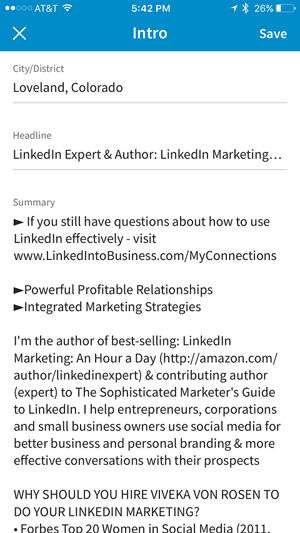
Prav tako lahko dodajanje ali brisanje vnosov v izkušnji. Upoštevajte, da lahko z razdelkom Skills naredite zelo malo. Vendar pa možnosti urejanja v preoblikovani aplikaciji bistveno izboljšujejo staro različico.
# 6: Pošiljanje in prejemanje sporočil
Funkcijo sporočanja v aplikaciji LinkedIn je dejansko lažje uporabljati kot namizno različico. Če želite dostopati do sporočil, kliknite jeziček Sporočila.
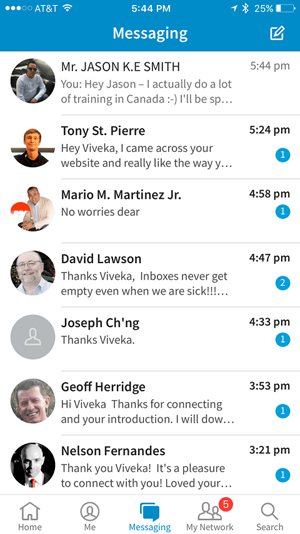
Če ti poglejte sporočilo, na katerega želite odgovoriti, kliknite sporočilo in v besedilno polje vnesite svoj odgovor na dnu zaslona. Potem kliknite Pošlji.
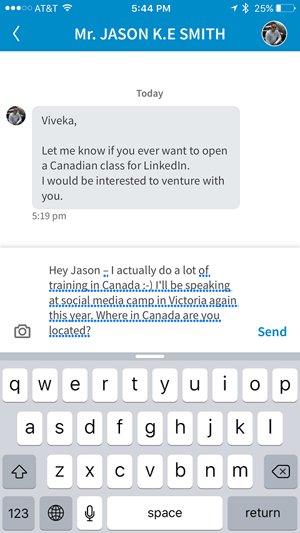
Za pošlji novo sporočilo, kliknite ikono Sporočilo v desnem kotu zaslona. V oknu Novo sporočilo vnesite prejemnika‘ime v polju Za in vnesite svoje sporočilo v besedilno polje na dnu zaslona. Lahko tudi naložite sliko, vendar ne morete priložiti dejanske datoteke. Ko končate s sestavljanjem sporočila, kliknite Pošlji.
Vaša komunikacija na LinkedInu je eden od gradnikov vašega podjetja. Hitreje kot lahko komunicirate, hitreje lahko sklenete posel.
# 7: Dostopajte do svojih povezav
Pojdite na zavihek Moje omrežje in si oglejte svoje stike‘ Nedavne dejavnosti. Ta mrežni povzetek bo prikazal stvari, kot so spremembe službe, rojstni dnevi in obletnice dela. Na vrhu zaslona povlecite te posodobitve, da vidite, kaj je novega pri povezavah. Nato všečkajte in komentirajte.
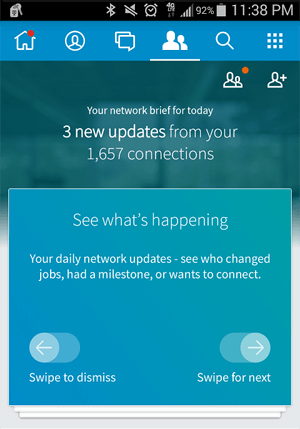
Pod posodobitvami vašega omrežja boste si oglejte seznam ljudi, ki jih morda poznate. Če se želite z nekom povezati, kliknite ikono Connect na desni strani osebe‘ime za pošiljanje zahteve za povezavo.
Kliknite ikono My Network (z dvema osebama na njem) v zgornjem levem kotu do glejte zavihek Vabila, ki prikazuje vse čakajoče zahteve za povezavo. Lahko jih enostavno sprejmete ali prezrete.
Kliknite Povezave, da si ogledate svoj omrežje seznam povezav. Če želite dodati nove povezave, izberite ikono Poveži (ikona z osebo in znakom +) v zgornjem desnem kotu zavihka Moje omrežje.
Za prilagodite povabilo, pojdite k osebi‘s profilom. Namesto da kliknete Poveži, izberite tri pike. Kliknite Prilagodi povabilo. Napišite sporočilo in nato pošljite.
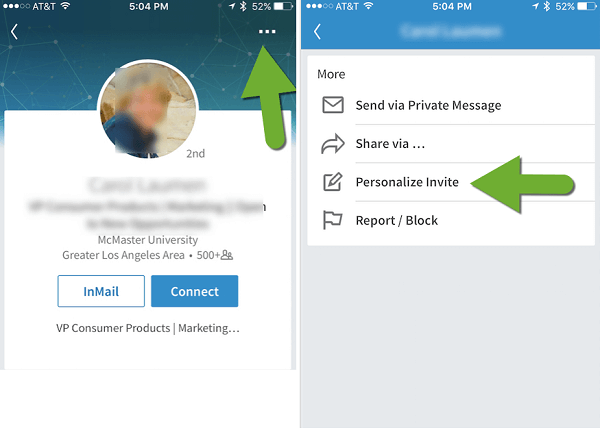
Opomba: LinkedIn je pravkar dodal to možnost prilagajanja povabil, zato, če ste posodobitev že namestili, jo znova posodobite.
# 8: Opravite iskanje po ključnih besedah
Iskanje prek mobilne aplikacije je veliko bolj funkcionalno kot nekoč, vendar ni tako dobro kot napredno iskanje, ki ga lahko opravite z namiznim brskalnikom.
Za dostop do iskanja v mobilni aplikaciji: kliknite zavihek Iskanje. Vnesite iskalni izraz v polju in bodisi na seznamu izberite možnost ali kliknite Išči.
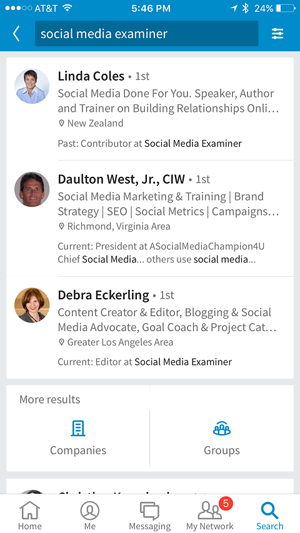
Nato kliknite ikono filtra do zožite s Connections, Lokacije, Podjetja ali panoge.
# 9: Spremenite nastavitve računa
Območje z nastavitvami se je drastično izboljšalo s preoblikovano aplikacijo LinkedIn.
Za dostop do nastavitev kliknite zavihek Jaz in nato ikono zobnika v desnem kotu zaslona. Potem kliknite Račun, Zavihek Zasebnost ali Komunikacije in izberite nastavitev, ki jo želite posodobiti.
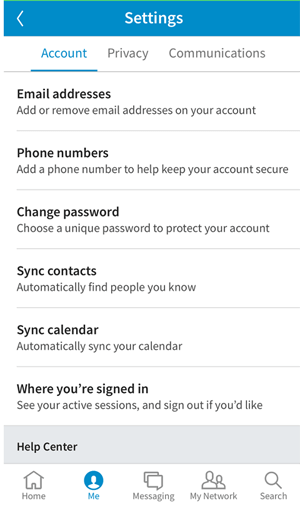
Aplikacija omogoča številne spremembe nastavitev, vključno s sinhronizacijo stikov in koledar, spreminjanje nastavitev skupne rabe in ogleda ter določanje obvestil, ki jih želite prejeti.
Lahko tudi dostopite do centra za pomoč iz območja z nastavitvami.
# 10: Dostop do drugih aplikacij LinkedIn
LinkedIn potencialno integrira vse njihove aplikacije v eno super aplikacijo. Do takrat pa lahko do različnih aplikacij dostopate na enem priročnem mestu v aplikaciji LinkedIn.
Pojdite na zavihek Domov, in v desnem kotu, kliknite ikono mreže, da si ogledate vse aplikacije. Potem izberite tisto, ki jo želite uporabiti.
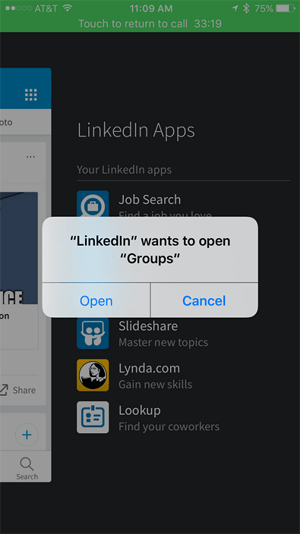
Pred to spremembo sem vse svoje aplikacije LinkedIn združil v eno mapo na svoji mobilni napravi. Preoblikovana aplikacija LinkedIn olajša njihov dostop. Poleg tega LinkedIn priporoča aplikacije, za katere nisem vedel, da so del njihove zbirke.
V zaključku
Z nedavnimi posodobitvami aplikacije LinkedIn je veliko bolj funkcionalna za tržnike na poti, ki nimajo vedno dostopa do svojih računalnikov.
Pred to izdajo ste morali skupaj uporabljati namizni brskalnik in mobilno aplikacijo, da boste kar najbolje izkoristili LinkedIn. Zdaj lahko v mobilni aplikaciji dostopate do 90% funkcionalnosti LinkedIn. (LinkedIn morate še vedno uporabljati prek namiznega brskalnika, da napišete objavo v LinkedIn Publisherju ali prilagodite povabilo.) Poleg tega lahko v svojo izkušnjo vključite druge aplikacije LinkedIn.
Kaj misliš? Ste uporabili posodobljeno aplikacijo LinkedIn? Katere funkcije vam najbolj ustrezajo? Prosimo, delite svoje misli in izkušnje v komentarjih.